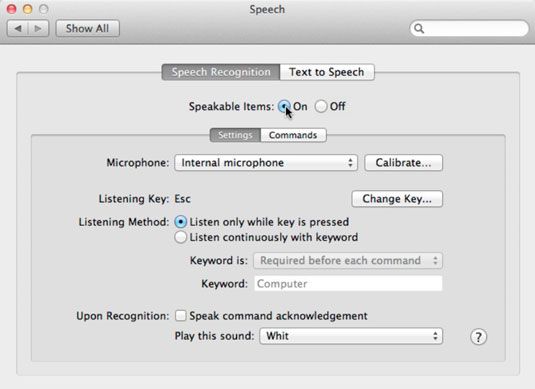Mise en place la reconnaissance vocale dans Mac OS X Lion
Reconnaissance vocale dans Mac OS X Lion permet à votre Mac à reconnaître et à répondre à la parole humaine. La seule chose que vous devez utiliser est un microphone, et tous les ordinateurs portables et les iMac avoir un micro intégré dans ces jours, tout comme le moniteur Apple LED Cinema que vous pouvez (éventuellement) l'achat pour une utilisation avec n'importe quel (OS X Lion capable ) Mac.
Reconnaissance vocale vous permet d'émettre des commandes verbales telles que “! Obtenir mon mail ” à votre Mac et l'ont effectivement obtenir votre e-mail. Vous pouvez également créer des scripts AppleScript et les déclencher par la voix.
Pour commencer à utiliser la reconnaissance vocale, lancer les Préférences Système et suivez ces étapes:
Ouvrez la fenêtre Préférences Système discours.
Cliquez sur l'onglet Reconnaissance vocale, et cliquez sur le sous-onglet Paramètres.
Cliquez sur le bouton pour Éléments prononçables.
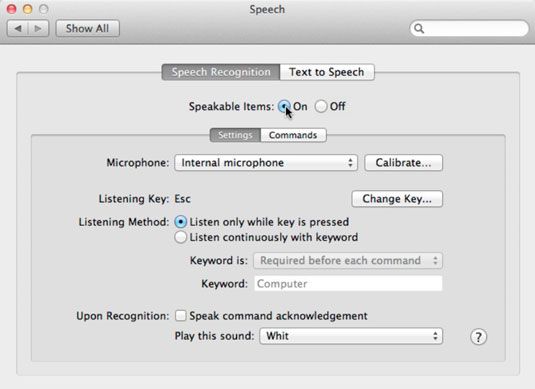
Choisissez le microphone que vous souhaitez utiliser dans le menu pop-up microphone.
Pour tester ce microphone, cliquez sur le bouton Calibrer, puis suivez les instructions à l'écran.
Il ya deux façons (méthodes d'écoute) Vous pouvez utiliser la reconnaissance vocale. La première méthode d'écoute est d'appuyer sur une touche d'écoute lorsque vous voulez parler à votre Mac. La deuxième méthode d'écoute est d'avoir votre Mac écouter en continu pour vous de dire un mot clé spécial lorsque vous voulez parler à votre Mac.
(Facultatif) Pour modifier la clé de l'écoute de l'ESC à une touche différente, cliquez sur le bouton Modifier la clé, puis appuyez sur la touche que vous souhaitez utiliser comme clé d'écoute.
(Facultatif) Pour modifier la méthode d'écoute de l'écoute clé de l'écoute en continu avec les mots-clés, cliquez sur le bouton radio approprié.
(Facultatif) Vous pouvez avoir vos commandes reconnues par votre Mac, si vous le souhaitez, en sélectionnant la case à cocher Parlez Commandement Accusé.
(Facultatif) Vous pouvez choisir un son autre que ce menu pop-up Sound 'Whit' de la pièce.
Cliquez sur le sous-onglet Commandes sur l'onglet Reconnaissance vocale du discours Préférences Système volet, et sélectionnez la case à cocher pour chaque jeu de commandes que vous souhaitez activer.
Cliquez sur le bouton des conseils utiles et lire les conseils.
Cliquez sur chaque nom de l'ensemble de commandes, et si le bouton Configurer est activé, cliquez dessus et suivez les instructions à l'écran.
Si vous créez un AppleScript vous voulez être dicible, cliquez sur l'Open dossier Éléments prononçables.
Placez le script dans le dossier.
Quand vous parlez de son nom, le script est exécuté.
Si la fenêtre Préférences Système discours est pas ouvert, et que vous voulez ouvrir le dossier Éléments prononçables, vous pouvez le trouver dans votre dossier d'accueil / Bibliothèque / Discours.
Fermez la fenêtre Préférences Système discours lorsque vous avez terminé.
A propos Auteur
 Commande de votre mac avec la reconnaissance de la parole de lion de montagne
Commande de votre mac avec la reconnaissance de la parole de lion de montagne Reconnaissance vocale dans OS X Mountain Lion permet à votre Mac à reconnaître et à répondre à la parole humaine. La seule chose que vous devez utiliser est un microphone, et tous les ordinateurs portables et les iMac avoir un micro intégré…
 Le texte de OS X Mountain Lion à la parole
Le texte de OS X Mountain Lion à la parole Votre Mac peut vous parler en utilisant Text to Speech, qui convertit le texte à l'écran pour les paroles. Si vous avez utilisé Text to Speech dans les versions antérieures de Mac OS X, vous verrez qu'il est à peu près inchangé dans Mountain…
 Dictée dans votre OS X Yosemite
Dictée dans votre OS X Yosemite Yosemite continue à améliorer la reconnaissance vocale dans les Macintosh en offrant une foule d'outils qui vous permettent d'obtenir plus de travail dans un court laps de temps, ainsi que fournir un contrôle de la voix pour les propriétaires de…
 Comment mettre en place la dictée et des commandes vocales dans OS X Yosemite
Comment mettre en place la dictée et des commandes vocales dans OS X Yosemite La reconnaissance vocale est un outil puissant qui est intégré dans OS X Yosemite. Il est à la fois pratique lorsque vous avez les mains pleines et libérant quand vous voulez que votre esprit ouvert. Yosemite propose deux saveurs de…
 Dictant à exceller: quoi dire pour la ponctuation commune
Dictant à exceller: quoi dire pour la ponctuation commune La fonctionnalité de reconnaissance vocale dans Excel 2003 dicte un mot ou une phrase que vous parlez dans le microphone de votre PC pour la ponctuation et des symboles communs. Voici les mots pour le dire et ce que la reconnaissance vocale…
 Amélioration de la reconnaissance vocale dans Access 2003
Amélioration de la reconnaissance vocale dans Access 2003 Il n'y a pas longtemps que parler à votre ordinateur, vous marqué comme une personne perturbée ou un Trekkie - ou les deux. Perceptions ont changé. Tous les programmes de la suite Office, y compris Access 2003, a l'Lernout Hauspie (L Moteur H)…
 Comment changer les fenêtres de 7 les paramètres de reconnaissance vocale
Comment changer les fenêtres de 7 les paramètres de reconnaissance vocale Windows 7 intègre un grand nombre de changements et des améliorations à la fonctionnalité de reconnaissance vocale. Pour tirer le meilleur parti de la reconnaissance vocale dans Windows 7, vous aurez envie de changer ses paramètres en fonction…
 Comment mettre en place la reconnaissance vocale dans Windows 7
Comment mettre en place la reconnaissance vocale dans Windows 7 La fonctionnalité de reconnaissance vocale dans Windows 7 vous permet d'entrer des données dans un document en utilisant la parole plutôt que d'un clavier ou une souris. La fonctionnalité de reconnaissance vocale a été autour depuis un certain…
 Comment mettre en place la reconnaissance vocale dans Windows Vista
Comment mettre en place la reconnaissance vocale dans Windows Vista Le programme de reconnaissance de la parole qui vient avec Windows Vista est classé parmi les meilleurs disponibles. Cependant, il ne peut fonctionner correctement si vous savez comment configurer correctement la reconnaissance vocale dans Windows…
 Contrôlez votre microphone dans NaturallySpeaking
Contrôlez votre microphone dans NaturallySpeaking Certaines personnes passent le micro et à éviter d'insérer le texte des ordures qui vient de la toux, les éternuements ou de répondre au téléphone. Dragon NaturallySpeaking vous offre plusieurs façons de contrôler le micro:Appuyez sur la…
 Réglage de la reconnaissance vocale dans Word 2002
Réglage de la reconnaissance vocale dans Word 2002 Parole est un logiciel entièrement la parole capable, mais vous avez besoin de mettre en place la reconnaissance vocale de première est pas installé jusqu'à ce que vous l'activez. Alors gardez le CD Word (ou Microsoft Office) à portée de…
 Pour les aînés: comment mettre en place la reconnaissance vocale sur votre ordinateur
Pour les aînés: comment mettre en place la reconnaissance vocale sur votre ordinateur Si vous avez des problèmes de dextérité de la part d'un état comme l'arthrite, vous préférerez peut-être de parler commandes, en utilisant une technologie appelée reconnaissance de la parole, plutôt que de les taper. Tout ce que vous devez…
 Comment activer l'entrée de la voix sur le clavier Nexus 7
Comment activer l'entrée de la voix sur le clavier Nexus 7 La Nexus 7 a l'incroyable capacité à interpréter vos paroles et marmonnements sous forme de texte en utilisant la saisie vocale. Vous pouvez trouver vos erreurs de frappe vous amener à faire marche arrière sans cesse de faire des corrections,…
 Pour les aînés: mettre en place la reconnaissance vocale sur un ordinateur portable
Pour les aînés: mettre en place la reconnaissance vocale sur un ordinateur portable Si vous avez des problèmes de dextérité de la part d'une condition telle que l'arthrite, vous préférerez peut-être parler des commandes en utilisant une technologie appelée reconnaissance de la parole plutôt que de les taper. Si votre…